
时间:2021-03-29 07:26:09 来源:www.win10xitong.com 作者:win10
可能由于操作不小心或者病毒导致一些用户在用win10系统的时候会出现Win10快速启动设置的问题,有不少对系统很了解的网友,也许都不太会解决这个Win10快速启动设置的问题。如果你不想找其他人来帮忙,我们现在可以按照这个步骤:1、点击桌面左下角的开始菜单,在打开的菜单项中,点击开关按钮上方,齿轮状图标,这个就是设置;2、按 Win + i 组合键,其实也可以打开Windows 设置,搜索框中可以查找设置,也可以直接找到并点击系统(显示、声音、通知、电源)就完美的搞定了。不知道你学会没有,如果没有学会,那下面就由小编再写一篇详细图文教程来教你Win10快速启动设置的详尽处理法子。
方法/步骤:
1、点击桌面左下角的开始菜单,在打开的菜单项中,点击开关按钮上方,齿轮状图标,这个就是设置;
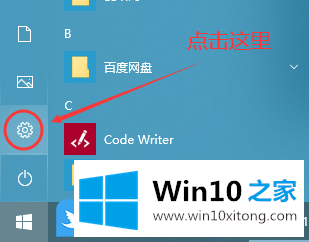
2、按 Win + i 组合键,其实也可以打开Windows 设置,搜索框中可以查找设置,也可以直接找到并点击系统(显示、声音、通知、电源);
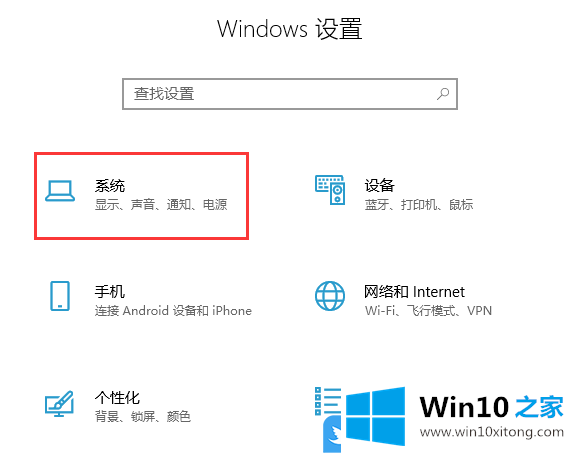
3、系统主页设置窗口中,点击左侧的电源和睡眠,然后点击右侧相关设置下的,其他电源设置;
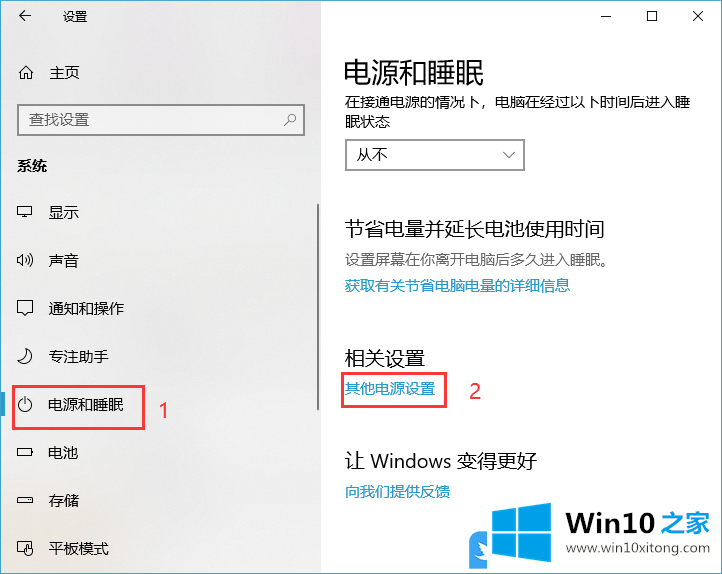
4、电源选项窗口中,点击左侧的选择电源按钮的功能;
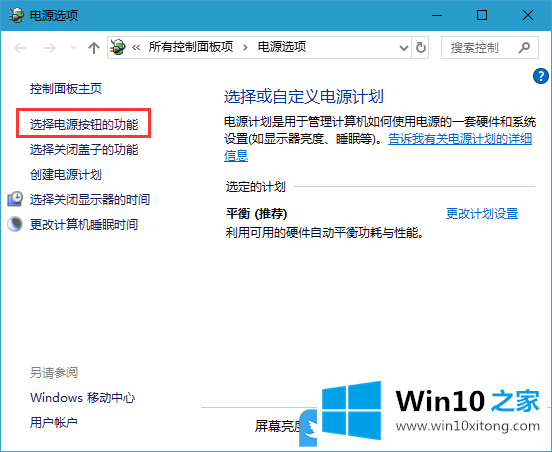
5、系统设置窗口中,直接点击更改当前不可用的设置;
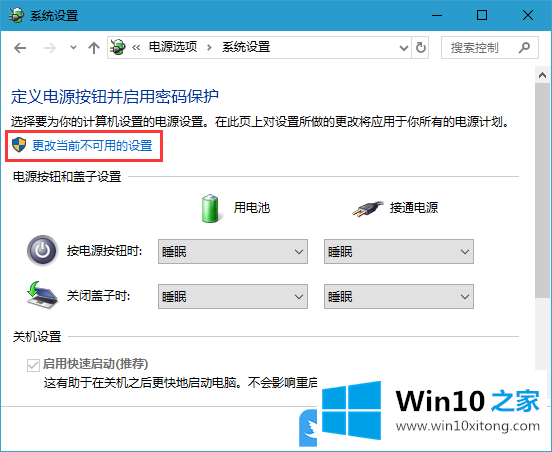
6、找到关机设置下,启用快速启动(推荐),默认是勾选的,至于要不要勾选,大家可以根据自己的实际进行设置,最后点击保存即可;
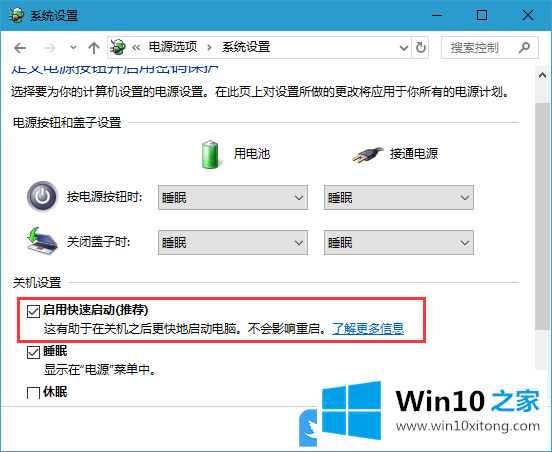
以上就是Win10快速启动设置|Win10怎么开启或关闭快速启动文章。
Win10快速启动设置的问题是不是大家根据以上提供的教程就处理好了呢?如果还不能解决,我们可以用重装系统这个万能方法解决,如果你需要下载系统,可以继续关注本站。